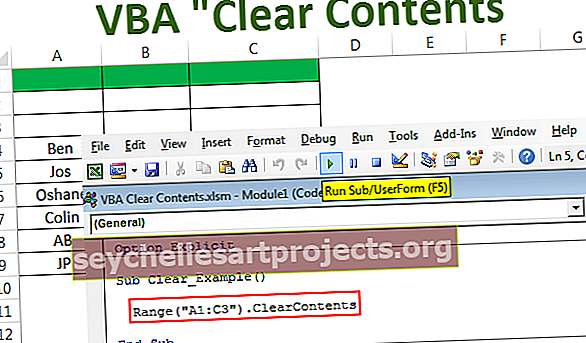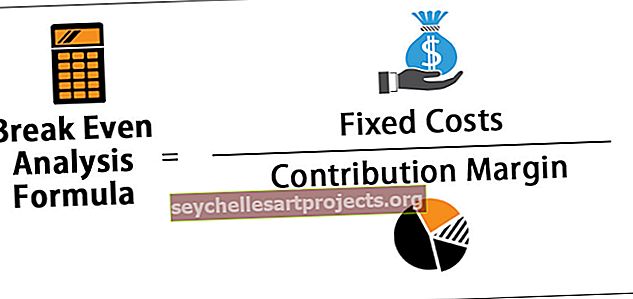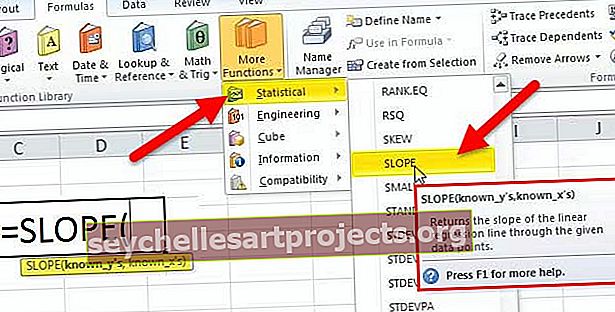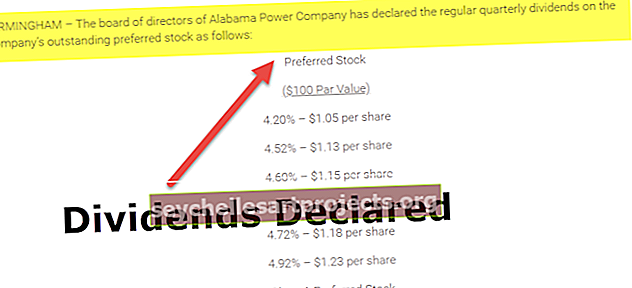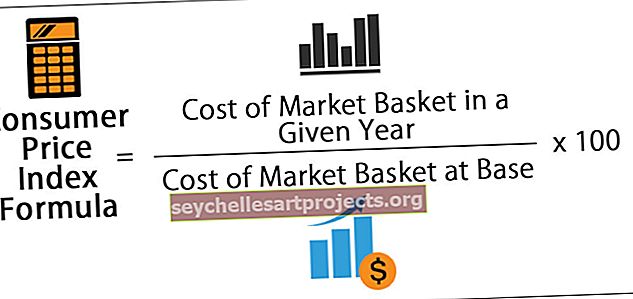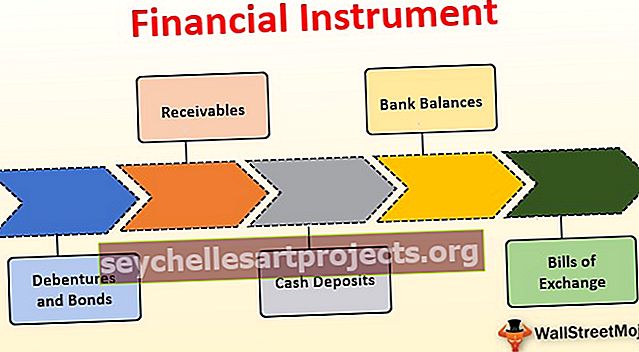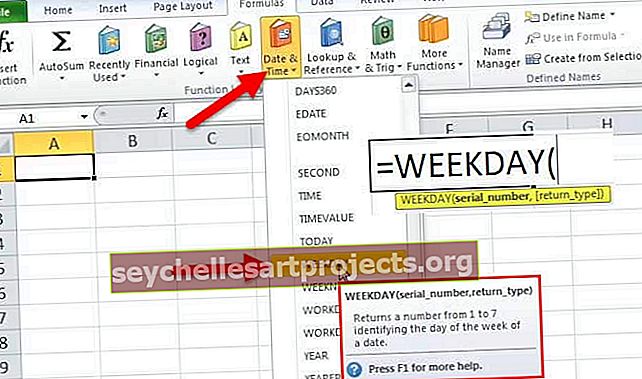WEEKDAY v aplikaci Excel (vzorec, příklady) | Jak používat funkci WEEKDAY?
Den v týdnu je funkce aplikace Excel, která se v aplikaci Excel používá k výpočtu daného dne v týdnu pro zadané datum, tato funkce bere datum jako argument a návratový typ poté vrací celočíselný výsledek v rozsahu od 1 do 7, protože v týdnu je sedm dní , návratový typ je volitelný argument, který, pokud není zadán, považuje 1 za výchozí, což představuje neděli a 7 představuje sobotu, metoda pro použití této funkce je = WEEKDAY (sériové číslo, návratová hodnota).
Funkce WEEKDAY v aplikaci Excel
Funkce Excel Weekday je kategorizována jako funkce Datum / Čas . WEEKDAY v aplikaci Excel přijímá argument datum a vrací celé číslo mezi 1 a 7, které odpovídá dni v týdnu. Například následující vzorec Excel WEEKDAY vrací 7 pro datum - 4. srpna-2018.
= WEEKDAY (4/8/2018)
Výstup:

WEEKDAY Formula v aplikaci Excel
Níže je vzorec Excel WEEKDAY.

Vysvětlení funkce WEEKDAY v aplikaci Excel
WEEKDAY Formula v aplikaci Excel vyžaduje dva argumenty:
serial_number: Požadovaný vstup a jeho hodnota data, pro kterou chceme den v týdnu
return_type: je volitelné pole, hodnota v rozmezí od 1 do 17 je argument, který určuje systém denního číslování výsledku. Pokud zadáte 2 jako druhý argument, vrátí WEEKDAY Excel 1 pro pondělí, 2 pro úterý atd. Pokud zadáte 3 jako druhý argument, funkce vrátí 0 pro pondělí, 1 pro úterý atd. V novějších verzích aplikace Excel
return_type = 1 (výchozí hodnota, pokud bychom neprošli volitelným argumentem, funkce bere výchozí hodnotu jako 1)

návratový typ = 2

návratový typ = 3

return_type v rozmezí od 11 do 17



WEEKDAY ve výstupu aplikace Excel :

Jak používat WEEKDAY v aplikaci Excel?
Funkce WEEKDAY v aplikaci Excel je velmi jednoduchá a snadno použitelná. Pojďme pochopit fungování WEEKDAY v aplikaci Excel na několika příkladech.
Tuto šablonu Excel funkce WEEKDAY Function si můžete stáhnout zde - šablonu Excel WEEKDAY Function ExcelWEEKDAY v Excelu Příklad č. 1
Určení názvu dne v aplikaci Excel pro hodnotu vrácenou jako výstup pomocí funkce Weekday v aplikaci Excel:
Pro dané datum můžeme určit název dne v aplikaci Excel pomocí níže uvedeného vzorce Excel WEEKDAY.
| = KDYŽ (WEEKDAY (A2) = 1, „neděle“, IF (WEEKDAY (A2) = 2, „pondělí“, IF (WEEKDAY (A2) = 3, „úterý“, KDYŽ (WEEKDAY (A2) = 4, „středa“, IF (WEEKDAY (A2) = 5, „čtvrtek“, KDYŽ (WEEKDAY (A2) = 6, „pátek“, „sobota“)))))) |

Výstup:

= VÝBĚR (WEEKDAY (A2), „Ne“, „Po“, „Út“, „St“, „Čt“, „Pá“, „So“)

Výstup:

Výše uvedený WEEKDAY vzorec v aplikaci Excel funguje pro funkci Weekday s hodnotou return_type jako 1.
Pro hodnotu return_type 2 máme vzorce
| = IF (WEEKDAY (A2,2) = 7, „Sunday“, IF (WEEKDAY (A2,2) = 1, „Monday“, IF (WEEKDAY (A2,2) = 2, „Tuesday“, IF (WEEKDAY ( A2,2) = 3, „středa“, IF (WEEKDAY (A2,2) = 4, „čtvrtek“, IF (WEEKDAY (A2,2) = 5, „pátek“, „sobota“)))))) |

Výstup:

= VÝBĚR (WEEKDAY (A2,2), „Po“, „Út“, „St“, „Čt“, „Pá“, „So“, „Ne“)

Výstup:

Pro návratovou hodnotu 3 máme vzorec WEEKDAY v aplikaci Excel
| = KDYŽ (WEEKDAY (A2,3) = 6, „neděle“, IF (WEEKDAY (A2,3) = 0, „pondělí“, KDYŽ (WEEKDAY (A2,3) = 1, „úterý“, IF (WEEKDAY (A2,3) = 2, „středa“, KDYŽ (WEEKDAY (A2,3) = 3, „čtvrtek“, IF (WEEKDAY (A2,3) = 4, „pátek“, „sobota“)))))) |

Výstup:

Pro hodnotu return_type 3 nemůžeme použít funkci Choose, protože funkce Weekday v aplikaci Excel má za následek první výstup jako 0 pro pondělí a volba funkce první indexování začíná od čísla 1.
Podobně pro ostatní hodnoty return_type můžeme přizpůsobit Excel WEEKDAY vzorec.
Můžeme také použít funkci TEXT k zobrazení názvu dne v aplikaci Excel, když je uvedeno datum
= TEXT (A2; „dddd“)

Výstup:

WEEKDAY v aplikaci Excel Příklad č. 2 - Určete víkendové dny
Ve sloupci A je uveden seznam náhodných dat, musíme zjistit, zda je datum víkend nebo den v týdnu.

Budeme používat den v týdnu v aplikaci Excel, abychom zjistili, které datum je víkend. Víme, že sériové číslo pro sobotu a neděli je 7 a 1.

Budeme tedy používat podmínku IF spolu s logickou funkcí NEBO ke kontrole, zda je počet dní v týdnu 1 nebo 7, pak je den víkend, jinak den je den v týdnu
Takže vzorec WEEKDAY v aplikaci Excel bude
= IF (NEBO (WEEKDAY (A2) = 1, WEEKDAY (A2) = 7), „Weekend“, „Weekday“)
Aplikování vzorce Excel WEEKDAY na další buňky, které máme

Výstup:


Podobně můžeme v Excelu identifikovat i další názvy pracovních dnů, ať už je to pondělí, úterý nebo jakýkoli jiný den.
WEEKDAY v aplikaci Excel Příklad č. 3
Máme pracovní dobu nezávislého pracovníka, který pracoval v různé dny, včetně víkendů. Pokud pracuje v pracovní den, výplata je 10 $ / hod. A pokud pracuje v sobotu, výplatní částka je 15 $ / hod. Každý den pracoval různé hodiny (uvedené níže v tabulce). Musíme vypočítat jeho celkovou částku výplaty.


Hodnota čísla pracovního dne pro sobotu je 7, takže použijeme podmínku IF a zkontrolujeme, zda je pracovní den pracovní den nebo sobotu, a podle toho vypočítáme výsledek.
Takže vzorec WEEKDAY v aplikaci Excel, který budeme používat, je
= IF (WEEKDAY (A2) = 7, B2 * $ F $ 4, B2 * $ F $ 3)
Aplikování vzorce WEEKDAY v aplikaci Excel na další buňky, které máme,

Výstup:

Celková částka výplaty je
= SUM (C2: C11)
Což se rovná 765,00 $

Důležité informace o funkci WEEKDAY v aplikaci Excel
- Ve výchozím nastavení je return_type vždy 1, což znamená, že pokud vynecháme return_type, funkce WEEKDAY bude mít výchozí hodnotu jako 1.
- Pokud je sériové_číslo nebo návratový_typ mimo rozsah, jak je uvedeno výše, # ČÍSLO! došlo k chybě.